Instrukcja obsługi Lexibook DJ033DP
Przeczytaj poniżej 📖 instrukcję obsługi w języku polskim dla Lexibook DJ033DP (85 stron) w kategorii kamera. Ta instrukcja była pomocna dla 7 osób i została oceniona przez 2 użytkowników na średnio 4.5 gwiazdek
Strona 1/85

DJ033series
Appareil photo numérique avec flash
Digital Camera with flash
MODE D’EMPLOI – INSTRUCTION MANUAL
DJ033seriesIM1210.indb 1 25/05/2010 6:31

DJ033seriesIM1210.indb 2 25/05/2010 6:31

1
2
34 5
67 8 9 10
11
DJ033seriesIM1210.indb 3 25/05/2010 6:31

FRANÇAIS
4
DESCRIPTION DE L’APPAREIL PHOTO
1. Déclencheur/bouton de conrmation
2. Fixation de la dragonne
3. Objectif de l’appareil photo
4. Flash
5. Port USB / Fente d’insertion carte mémoire SD
6. Touche Haut/ Lecture
7. Ecran LCD
8. Témoin lumineux LED
9. Touche de Mise en marche/ touche Menu
10. Touche Bas/ Touche Flash
11. Compartiment des piles
CONTENU DE L’EMBALLAGE
1 x appareil photo numérique DJ033
1 x câble USB
1 x dragonne
1 x CD-ROM d’installation
1 x mode d’emploi
AVERTISSEMENT : les éléments d’emballages tels que ruban adhésif,
lms plastiques, attaches métalliques et étiquettes ne font pas partie de ce
produit. Pour la sécurité de votre enfant ils doivent être retirés et jetés.
INSTALLATION DES PILES
1. Vériez que l’appareil photo est éteint.
2. Avec un tournevis, ouvrez le couvercle du
compartiment des piles situé au-dessous de
l’appareil.
3. Insérez 2 piles de type 1,5V LR03/AAA
(non fournies) en suivant bien les polarités telles
qu’indiquées au fond du compartiment des piles, et selon le schéma
ci-contre.
4. Refermez le compartiment des piles et revissez bien la vis.
Ne pas recharger les piles non rechargeables. Retirer les accumulateurs du
produit avant de les recharger. Ne charger les accumulateurs que sous la
surveillance d’un adulte. Ne pas mélanger différents types de piles ou
accumulateurs, ou des piles et accumulateurs neufs et usagés. Les piles et
accumulateurs doivent être mis en place en respectant la polarité. Les piles et
accumulateurs usagés doivent être enlevés du produit. Les bornes d’une pile ou
d’un accumulateur ne doivent pas être mises en court-circuit. Ne pas jeter les
piles au feu. Retirer les piles en cas de non utilisation prolongée.
DJ033seriesIM1210.indb 4 25/05/2010 6:31

FRANÇAIS
5
ATTENTION : D’importantes interférences électromagnétiques ou des
décharges électrostatiques peuvent provoquer un dysfonctionnement ou
une perte de données. Si l’appareil ne fonctionne pas correctement,
enlevez puis remettez les piles.
Remarque importante : Tous les chiers enregistrés dans la mémoire
interne de l’appareil s’effacent lorsque les piles sont remplacées ou quand
vous éteignez l’unité. Assurez-vous de transférer les chiers sur votre
ordinateur avant cette manipulation.
INSERTION D’UNE CARTE MEMOIRE (OPTIONNELLE)
Vous pouvez insérer une carte mémoire de type SD (capacité de 8 Go
maximum, non incluse) pour pouvoir mettre en mémoire vos chiers. Pour
cela, poussez fermement la carte SD dans la fente correspondante jusqu’à
ce que vous entendiez un clic. L’icône s’afche une fois qu’une carte
mémoire SD a été installée et que l’appareil est allumé.
Remarque : lorsqu’une carte mémoire externe a été insérée dans l’appareil
photo, toutes les images prises seront automatiquement sauvegardées sur
cette carte.
REMARQUE IMPORTANTE : nous vous recommandons fortement d’ajouter une
carte SD à cet appareil an d’augmenter sa capacité de stockage.
Suivez les étapes décrites ci-dessous pour installer le pilote de l’appareil
photo sur votre système informatique.
1. Insérez le CD d’installation fourni dans votre lecteur de CD-ROM. La lecture
du CD démarre automatiquement et le menu principal s’afche.
2. Cliquez sur “Installer Pilote”(Install Driver), puis suivez les instructions pour
installer le pilote de l’appareil photo.
3. Une fois le pilote installé, vous devez redémarrer votre ordinateur.
4. Cliquez sur ‘ArcSoft MediaImpression’. S’afchera alors un menu qui vous
permet de choisir la langue d’installation (‘Choose Setup Language’).
Choisissez la langue qui vous convient et cliquez sur ‘OK’. Suivez les instruc-
tions pour installer ‘ArcSoft MediaImpression’ sur votre système informatique.
Ce programme offre de multiples fonctions pour la modication et l’impression
des photos.
5. Une fois l’installation terminée, veuillez redémarrer votre ordinateur.
INSTALLATION DU LOGICIEL ET DU PILOTE DE L’APPAREIL PHOTO
DJ033seriesIM1210.indb 5 25/05/2010 6:31
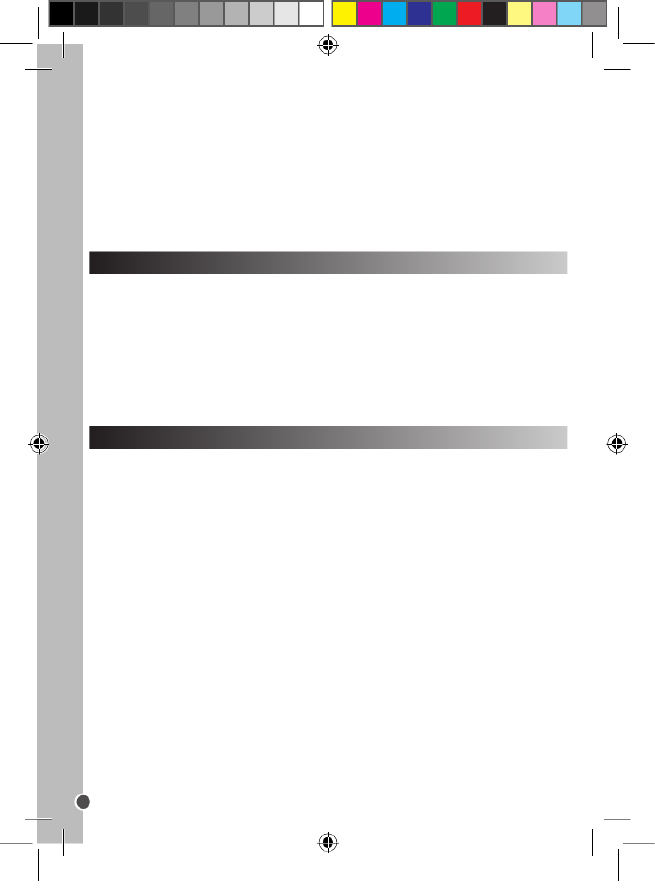
FRANÇAIS
6
1. Appuyez sur la touche de Mise en marche (9) pendant 3 secondes environ
pour mettre en marche l’appareil photo. Le témoin lumineux LED s’allumera
brièvement et l’appareil photo émettra un bip pour conrmer qu’il est prêt à
l’emploi.
2. Pressez et maintenez la touche de Mise en marche (9) pendant 3 secondes
environ de nouveau pour l’éteindre.
Remarque : l’appareil photo s’éteint tout seul automatiquement après quelques
secondes de non-utilisation.
MISE EN MARCHE ET ARRÊT DE L’APPAREIL PHOTO
Lorsqu’on allume l’appareil, celui-ci se met directement en mode photo :
1. Appuyez sur le Déclencheur (1) pour prendre une photo. L’appareil photo
émettra deux « bips » pour conrmer qu’une photo a été prise.
2. Pour vérier le nombre de photos que vous pouvez encore prendre, le niveau
de batterie ou la résolution, appuyez sur la touche Menu (9) une fois en mode
photo. Après quelques secondes l’appareil se remettra automatiquement en
mode photo.
Remarque :
• Si la mémoire interne de l’appareil photo est pleine, l’écran LCD afchera un
message d’avertissement si vous essayez de prendre une photo.
• Si la carte SD insérée dans l’appareil photo est pleine, vous ne pourrez pas
prendre de nouvelles photos. Veillez à transférer toutes vos photos sur votre
ordinateur.
PRENDRE DES PHOTOS
Remarque :
• Si la lecture du CD ne démarre pas automatiquement, cliquez sur ‘Démarrer’,
‘Exécuter’, saisissez ‘D :\autorun.exe’ dans la fenêtre de dialogue d’Exécuter
(où D :\ représente l’adresse de votre lecteur CD-ROM) puis appuyez sur
Entrée.
• Le pilote doit être installé avant de télécharger les images / vidéos de
l’appareil photo ou avant de l’utiliser en tant que webcam.
• Vériez que l’appareil photo n’est pas branché à l’ordinateur avant d’installer
le pilote et le programme.
DJ033seriesIM1210.indb 6 25/05/2010 6:31
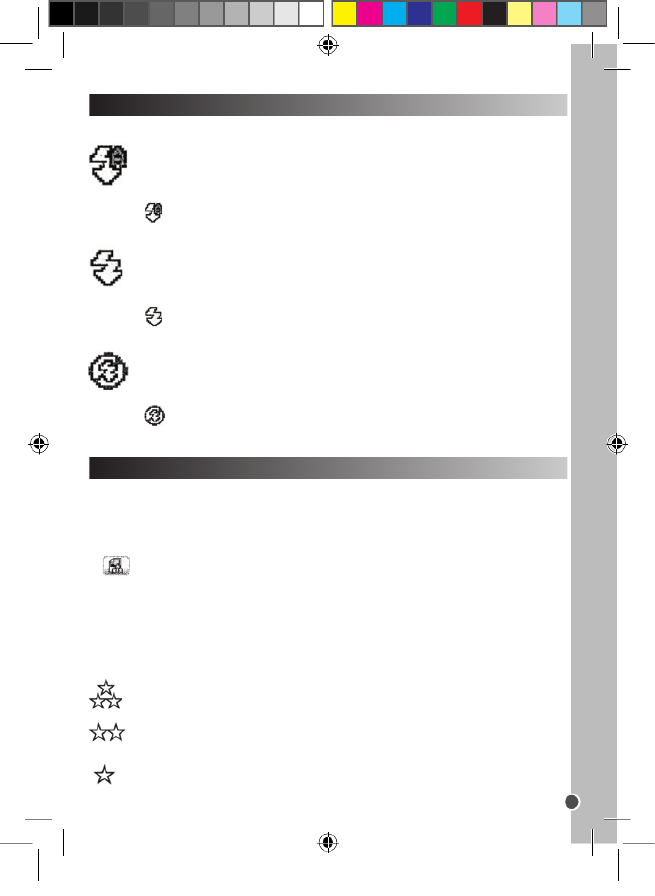
FRANÇAIS
7
1. En mode photo, appuyez sur la touche Menu (9) pour accéder au menu des
réglages (le niveau de batterie, la résolution, le niveau de qualité d’image et le
nombre des photos/vidéos pouvant encore être prises s’afchent à l’écran).
2. Appuyez sur la touche Bas/Touche Flash (10) une fois, l’icône ‘Résolution’
apparaît.
3. Appuyez sur la touche Haut/Lecture (6) plusieurs fois pour choisir le niveau
de résolution désiré, puis appuyez sur la touche Bas/Touche Flash (10) pour
conrmer votre sélection.
Il y a 3 niveaux possibles pour la résolution :
Résolution normale(1280 x 1024 pixels).
VGA (640 x 480 pixels).
QVGA (320 x 240 pixels)
SELECTION DE LA RESOLUTION DES PHOTOS
Allumez l’appareil photo :
Flash auto
1. En mode photo, appuyez sur la touche Bas/Touche Flash (10) jusqu’à ce que
l’icône apparaisse dans le coin en bas à gauche de l’écran LCD. La
fonction Flash automatique sera alors activée.
Flash activé
2. En mode photo, appuyez sur la touche Bas/Touche Flash (10) jusqu’à ce que
l’icône apparaisse dans le coin en bas à gauche de l’écran LCD. La
fonction Flash sera alors activée.
Flash désactivé
3. En mode photo, appuyez sur la touche Bas/Touche Flash (10) jusqu’à ce que
l’icône apparaisse dans le coin en bas à gauche de l’écran LCD. La
fonction Flash sera alors désactivée.
UTILISATION DU FLASH
DJ033seriesIM1210.indb 7 25/05/2010 6:31
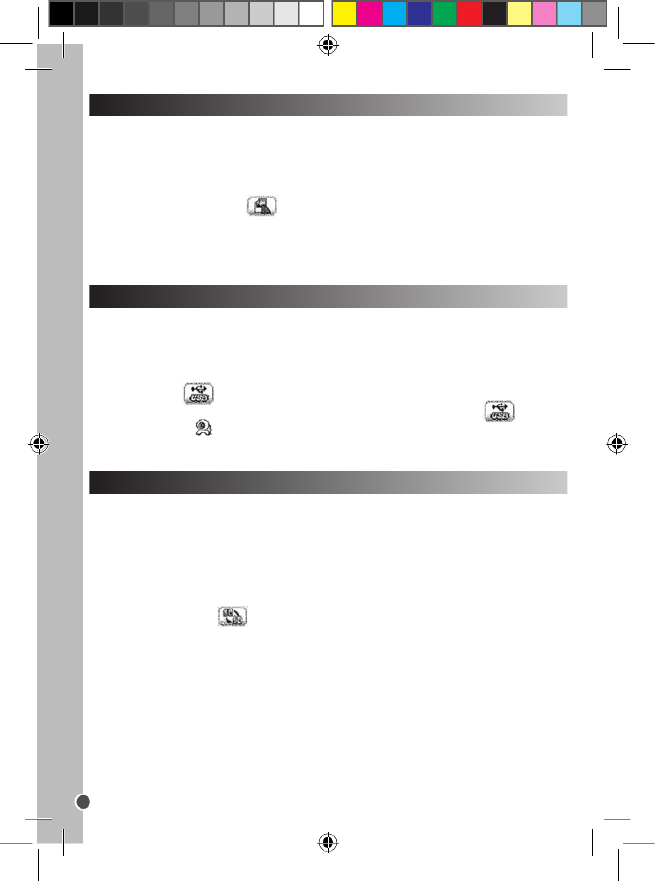
FRANÇAIS
8
REGLER LE MODE USB OU LE MODE WEBCAM
1. En mode photo, appuyez sur la touche Menu (9) pour accéder au menu des
réglages(le niveau de batterie, la résolution, le niveau de qualité d’image et le
nombre des photos/vidéos pouvant encore être prises s’afchent à l’écran).
2. Appuyez sur la touche Bas/Touche Flash (10) puis Menu (9) jusqu’à ce que
l’icône ‘USB’ apparaisse.
3. Utilisez la touche Haut/Lecture (6) pour choisir entre mode USB ou le
mode Webcam .
4. Appuyez sur la touche Bas/Touche Flash (10) pour conrmer votre sélection.
SELECTION DE LA FREQUENCE DE SCINTILLEMENT
Une fréquence plus élevée augmente la vitesse de l’obturateur, permettant ainsi
de réduire les uctuations de lumière liées par exemple à un éclairage néon.
1. En mode photo, appuyez sur la touche Menu (9) pour accéder au menu des
réglages (le niveau de batterie, la résolution, le niveau de qualité d’image et le
nombre des photos/vidéos pouvant encore être prises s’afchent à l’écran).
2. Appuyez sur la touche Bas/Touche Flash (10) puis Menu (9) jusqu’à ce que
l’icône ‘Fréquence’ apparaisse.
3. Utilisez la touche Haut/Lecture (6) pour choisir entre 50Hz ou 60Hz.
4. Appuyez sur la touche Bas/Touche Flash (10) pour conrmer votre sélection.
SÉLECTION DE LA QUALITE D’IMAGE
1. En mode photo, appuyez sur la touche Menu (9) pour accéder au menu des
réglages (le niveau de batterie, la résolution, le niveau de qualité d’image et le
nombre des photos/vidéos pouvant encore être prises s’afchent à l’écran).
2. Appuyez sur la touche Bas/Touche Flash (10) puis Menu (9) jusqu’à ce que
l’icône ‘Qualité d’image’ apparaisse.
3. Utilisez la touche Haut/Lecture (6) pour choisir le niveau HQ (Haute Qualité)
ou SQ (Qualité Standard).
4. Appuyez sur la touche Bas/Touche Flash (10) pour conrmer votre sélection.
DJ033seriesIM1210.indb 8 25/05/2010 6:31

FRANÇAIS
9
PRENDRE 3 PHOTOS EN RAFALE
1. En mode photo, appuyez sur la touche Menu (9) pour accéder au menu des
réglages.
2. Appuyez sur la touche Menu (9) jusqu’à ce que l’icône ‘3 photos’
apparaisse.
3. Appuyez sur le Déclencheur (1) dans les 5 secondes qui suivent pour lancer
la prise de photos. L’appareil photo prend alors 3 photos en rafale et émet un
bip chaque fois qu’une photo a été prise.
UTILISER LE RETARDATEUR (MODE PHOTO UNIQUEMENT)
1. En mode photo, appuyez sur la touche Menu (9) pour accéder au menu des
réglages.
2. Appuyez sur la touche Menu (9) jusqu’à ce que l’icône ‘Minuterie’
apparaisse, puis appuyez sur le Déclencheur (1) dans les 5 secondes qui
suivent pour activer la minuterie du déclencheur.
3. L’appareil photo numérique prendra une photo 10 secondes plus tard.
Remarque : la fonction de déclenchement automatique se désactive
automatiquement dès que la photo a été prise.
PRENDRE DES VIDÉOS
1. En mode photo, appuyez sur la touche Menu (9) pour accéder au menu des
réglages.
2. Appuyez sur la touche Menu (9) jusqu’à ce que l’icône ‘Vidéo’
apparaisse, puis appuyez sur le Déclencheur (1) dans les 5 secondes qui
suivent pour lancer l’enregistrement de vidéos.
3. Appuyez sur le Déclencheur (1) de nouveau pour arrêter l’enregistrement
d’une vidéo et la sauvegarder sous le format AVI.
Remarque :
• Le ash ne fonctionne pas en mode vidéo.
• Pour voir les vidéos, il faut d’abord les transférer sur votre ordinateur (voir la
section ‘Télécharger vos photos et vidéos’).
• Les vidéos sont sauvegardées sous le format AVI. Vous pouvez utiliser Media
player ou Quicktime pour les regarder (il n’y aura pas de son sur les clips
vidéo).
• La longueur des clips vidéo peut changer en fonction de l’espace mémoire
disponible dans la mémoire interne intégrée ou dans la mémoire externe
(carte SD).
DJ033seriesIM1210.indb 9 25/05/2010 6:31

FRANÇAIS
10
TELECHARGER VOS PHOTOS ET VIDEOS
Pour télécharger vos photos et vidéos, l’appareil photo doit être en mode USB.
Téléchargement manuel
1. Branchez l’appareil photo sur votre ordinateur via le câble USB fourni.
2. Cliquez sur ‘Démarrer’ sous Windows.
3. Cliquez sur l’icône du ‘Poste de travail’.
MODE LECTURE
1. Allumez l’appareil. En mode photo, appuyez sur la touche Haut/Lecture (6)
pour passer en mode lecture.
2. Utilisez la touche Bas/touche Flash (10) pour afcher la photo précédente ou
suivante.
3. Pour sortir du mode lecture, vous pouvez à tout moment appuyer sur la
touche Haut/Lecture (6).
Remarque :
• si aucune photo n’est sauvegardée dans la mémoire interne de l’appareil
photo ou sur la carte SD, le mode lecture n’est pas disponible.
• Les vidéos ne peuvent pas être visionnées en mode lecture.
Effacer un chier
1. En mode lecture, utilisez la touche Bas/touche Flash (10) pour afcher la
photo ou vidéo désirée.
2. Appuyez sur la touche Menu (9), l’icône s’afche sur l’écran LCD.
3. Utilisez la touche Bas/touche Flash (10) pour choisir ‘effacer’ (√) ou ‘ne pas
effacer’ (X).
4. Appuyez sur le Déclencheur (1) pour conrmer l’effacement.
Remarque : pour annuler l’effacement, appuyez sur la touche Haut/Lecture (6)
à l’étape 2 ou 3.
Effacer tous les chiers
1. En mode lecture, appuyez sur la touche de Mise en Marche (9) jusqu’à ce
que l’icône apparaisse, puis appuyez sur le Déclencheur (1).
2. Utilisez la touche Bas/touche Flash (10) pour sélectionner ‘effacer’ (√) ou ‘ne
pas effacer’ (X).
3. Appuyez sur le Déclencheur (1) pour conrmer l’effacement de tous les
chiers.
Remarque : pour annuler l’effacement, à l’étape 2 ou 3, appuyez sur la touche
Haut/Lecture (6).
DJ033seriesIM1210.indb 10 25/05/2010 6:31

FRANÇAIS
11
MODE WEBCAM
Si vous le branchez sur un PC, votre appareil photo peut être utilisé en tant que
webcam.
Remarque : l’appareil photo doit être en mode Webcam.
4. Cliquez sur ‘Disque amovible’, puis ‘DCIM’ pour voir les chiers stockés sur
votre carte SD. Vos photos et vidéos sont stockées dans un sous-dossier
appelé ‘100IMAGEDCIM’.
5. Vous pouvez copier et coller ces chiers dans n’importe quel répertoire et
dossier de votre ordinateur.
Téléchargement avec ‘ArcSoft MediaImpression’
1. Branchez l’appareil photo sur votre ordinateur via le câble USB fourni.
L’appareil photo s’allume automatiquement une fois qu’il est branché sur
l’ordinateur, et ‘MSDC’ apparaît sur l’appareil photo.
2. Lancez le programme ‘ArcSoft MediaImpression’ en cliquant sur le raccourci
. Cliquez sur le bouton ‘Importer’ de l’écran du menu principal.
3. Dans l’écran d’importation, cliquez sur la liste déroulante de sélection de la
source Media (‘Get Media From’) dans la colonne de gauche et choisissez le
‘Disque amovible’ de l’appareil photo.
Remarque : veillez à bien sélectionner ‘Disque amovible’ sinon vous ne pourrez
pas télécharger vos photos/vidéos.
4. Ensuite, dans Dossier cible (‘Destination Folder’), choisissez l’emplacement
souhaité pour sauvegarder les chiers transférés de l’appareil photo. Cliquez
sur le dossier jaune pour naviguer et trouver un nouvel emplacement de
stockage. Vous pouvez aussi modier le nom d’un sous-dossier, les options
d’importations et mettre un label.
5. Choisissez les chiers que vous souhaitez télécharger. Vous pouvez cliquer
sur le bouton au bas de l’écran pour ‘Sélectionner Tout’ ou ‘Désélectionner
Tout’, ou vous pouvez garder enfoncée la touche CTRL de votre ordinateur et
cliquer sur plusieurs chiers différents pour les sélectionner ou les désélec-
tionner.
6. Cliquez sur ‘Importer’ pour lancer le transfert des chiers.
7. Cliquez sur le bouton ‘Terminé’ pour transférer les photos de votre appareil
photo au dossier cible.
Remarque : vous pouvez à tout moment retourner à la page du menu principal
en cliquant sur l’image de maison dans le coin gauche de l’écran.
DJ033seriesIM1210.indb 11 25/05/2010 6:31
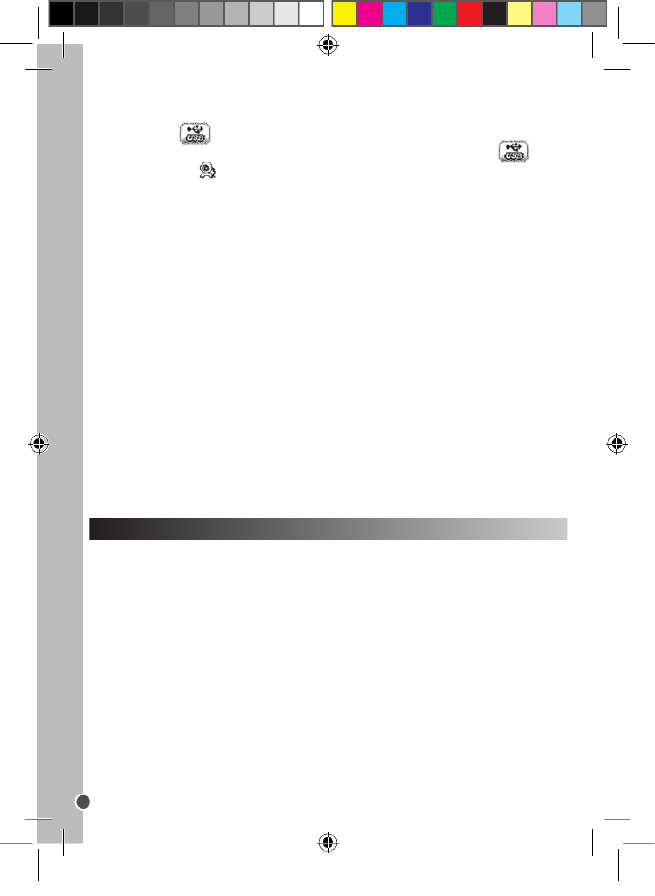
FRANÇAIS
12
DÉPANNAGE
Q: Mon appareil photo ne s’allume pas quand j’appuie sur la touche
Marche/Arrêt. Que dois-je faire ?
R:
1. Vériez que vous avez correctement installé les piles.
2. Installez des piles neuves dans votre appareil.
Q: Pourquoi rien ne se passe lorsque j’appuie sur le déclencheur ?
R:
1. La mémoire interne de l’appareil photo est pleine. Dans ce cas, vous devez
effacer des photos/vidéos. Veillez auparavant à transférer les chiers que
vous désirez conserver sur votre ordinateur.
2. Le compte à rebours du retardateur n’est pas terminé, attendez quelques
secondes.
Mode Webcam
1. Appuyez sur la touche Bas/Touche Flash (10) puis Menu (9) jusqu’à ce que
l’icône ‘USB’ apparaisse.
2. Utilisez la touche Haut/Lecture (6) pour choisir entre le mode USB et le
mode Webcam .
3. Appuyez sur la touche Bas/Touche Flash (10) pour conrmer votre sélection.
4. Eteignez l’appareil photo numérique.
5. Branchez la webcam sur votre ordinateur avec le câble USB fourni. L’icône
apparaît sur l’écran LCD.
6. Pour voir les images en temps réel recueillies par la webcam, allez sur ‘Poste
de travail’ et faites un double-clic sur le nouveau matériel appelé ‘MegaCam’.
Messagerie instantanée (Chat)
Vous pouvez utilisez votre appareil photo en tant que webcam pour votre
application de messagerie instantanée préférée (Yahoo Messenger, MSN
Messenger, Skype…).
Exemple :
1. Mettez l’appareil photo en mode Webcam et branchez-le sur votre ordinateur,
puis lancez MSN Messenger.
2. Sur l’interface de MSN, choisissez ‘Actions’, puis ‘Vidéo / Démarrer une
conversation vidéo’.
3. Choisissez la personne avec laquelle vous souhaitez communiquer,
et appuyez sur ‘OK’.
DJ033seriesIM1210.indb 12 25/05/2010 6:31

FRANÇAIS
13
Q: Pourquoi mes photos ne sont-elles pas claires ?
R:
1. L’objectif est sale. Le cas échéant, soufez délicatement sur l’objectif pour
enlever toute poussière. Puis expirez doucement sur l’objectif et essuyez-le à
l’aide d’un tissu doux et propre, sans utiliser de produit chimique.
2. Veillez à ne pas trembler quand vous prenez une photo.
3. Vous êtes trop près de votre sujet. Réessayez en vous éloignant.
Q: Pourquoi mes photos sont-elles trop sombres ?
R:
1. Le ash est désactivé. Reportez-vous à la section « Utilisation du ash » pour
activer le ash.
2. Vous devez vous rapprocher de votre sujet ou bien votre sujet doit se dé-
placer vers une zone mieux éclairée.
Q: Pourquoi mes photos sont-elles trop lumineuses ?
R:
Il n’est pas nécessaire d’utiliser le ash. Reportez-vous à la section « Utilisation
du ash » pour modier le paramétrage du ash.
Q: Pourquoi l’appareil s’éteint-il automatiquement ?
R:
1. Les piles sont complètement déchargées. Installez des piles neuves dans
votre appareil.
2. L’appareil photo s’éteint automatiquement après 60 secondes d’inactivité pour
sauvegarder l’énergie des piles. Appuyez sur la touche marche/arrêt pour le
rallumer.
Q: J’ai pris des photos, mais mon ordinateur ne reconnaît pas mon ap-
pareil photo. Que dois-je faire ?
R:
1. Assurez-vous que vous avez réellement pris des photos. Appuyez sur le
déclencheur plusieurs fois pour prendre quelques photos et réessayez de les
télécharger.
2. Utilisez toujours le câble USB fourni avec l’appareil photo. Veillez à ce que le
câble soit bien connecté à l’appareil photo et à l’ordinateur.
3. Donnez le temps nécessaire à votre ordinateur pour reconnaître l’appareil
connecté à la prise USB. Essayez de rafraîchir la liste des disques jusqu’à ce
que le disque amovible apparaisse.
DJ033seriesIM1210.indb 13 25/05/2010 6:31
Specyfikacje produktu
| Marka: | Lexibook |
| Kategoria: | kamera |
| Model: | DJ033DP |
Potrzebujesz pomocy?
Jeśli potrzebujesz pomocy z Lexibook DJ033DP, zadaj pytanie poniżej, a inni użytkownicy Ci odpowiedzą
Instrukcje kamera Lexibook

22 Września 2024

22 Września 2024

22 Września 2024

21 Września 2024

21 Września 2024

21 Września 2024

21 Września 2024

21 Września 2024

21 Września 2024

21 Września 2024
Instrukcje kamera
- kamera Sony
- kamera Samsung
- kamera Leica
- kamera Logitech
- kamera Xiaomi
- kamera Joy-It
- kamera Braun
- kamera Lenovo
- kamera TP-Link
- kamera Philips
- kamera SilverCrest
- kamera Acer
- kamera Epson
- kamera Hikvision
- kamera EZVIZ
- kamera Panasonic
- kamera Canon
- kamera Mio
- kamera Viewsonic
- kamera Nedis
- kamera Reolink
- kamera Medion
- kamera Lenco
- kamera Fujifilm
- kamera D-Link
- kamera GE
- kamera Ring
- kamera Garmin
- kamera Imou
- kamera Blaupunkt
- kamera IOptron
- kamera Casio
- kamera Sigma
- kamera HP
- kamera Prixton
- kamera SJCAM
- kamera Creative
- kamera Swann
- kamera Nikon
- kamera Ozito
- kamera Kodak
- kamera Cisco
- kamera Scosche
- kamera DJI
- kamera Zenit
- kamera Gembird
- kamera Minox
- kamera Cobra
- kamera JVC
- kamera Trust
- kamera Fimi
- kamera AgfaPhoto
- kamera Vimar
- kamera Dahua Technology
- kamera Kyocera
- kamera Eufy
- kamera Ricoh
- kamera Rollei
- kamera Netgear
- kamera Velleman
- kamera Bolex
- kamera Pyle
- kamera Vtech
- kamera Speco Technologies
- kamera ARRI
- kamera Fluke
- kamera Olympus
- kamera Avaya
- kamera National Geographic
- kamera Maginon
- kamera SPC
- kamera Polaroid
- kamera Konica Minolta
- kamera Sanyo
- kamera Red Digital Cinema
- kamera Oregon Scientific
- kamera Lorex
- kamera Optoma
- kamera Bresser
- kamera Hama
- kamera GoPro
- kamera TomTom
- kamera Denver
- kamera Anker
- kamera Pentax
- kamera Bushnell
- kamera Berger & Schröter
- kamera Marshall Electronics
- kamera Hitachi
- kamera Emerson
- kamera SereneLife
- kamera Vemer
- kamera Azden
- kamera AVerMedia
- kamera RCA
- kamera Genius
- kamera Levenhuk
- kamera BenQ
- kamera Trevi
- kamera Technaxx
- kamera Hanwha
- kamera Sencor
- kamera Powerfix
- kamera Blackmagic Design
- kamera Foscam
- kamera Lumens
- kamera Daewoo
- kamera Dörr
- kamera Best Buy
- kamera EVE
- kamera POV
- kamera Elmo
- kamera UniView
- kamera Laserliner
- kamera Vivitar
- kamera PTZ Optics
- kamera Agfa
- kamera Argus
- kamera Easypix
- kamera Celestron
- kamera Yashica
- kamera Flir
- kamera Daitsu
- kamera Arlo
- kamera Nest
- kamera Ansco
- kamera Intel
- kamera Mamiya
- kamera Konig
- kamera Fuji
- kamera Minolta
- kamera Zorki
- kamera EverFocus
- kamera RunCam
- kamera SeaLife
- kamera Burris
- kamera Liiv360
- kamera Watec
- kamera Meade
- kamera Contax
- kamera Sinji
- kamera Traveler
- kamera Exakta
- kamera Digital Watchdog
- kamera MuxLab
- kamera AViPAS
- kamera ZeissIkon
- kamera Silvergear
- kamera Spypoint
- kamera HOLGA
- kamera Praktica
- kamera Hasselblad
- kamera Moto Mods (Motorola)
- kamera Fantasea Line
- kamera Kogan
- kamera Getac
- kamera Brinno
- kamera Z CAM
- kamera General
- kamera Ergoguys
- kamera Strex
- kamera General Electric
- kamera Leotec
- kamera Leitz Focomat IIc
- kamera Syrp
- kamera Cosina
- kamera Videology
- kamera InfiRay
- kamera Pelco
- kamera Videotec
- kamera Cambo
- kamera Kobian
- kamera Kyocera Yashica
- kamera Bauhn
- kamera Konica
- kamera Akaso
- kamera Seek Thermal
- kamera Aida
- kamera Ikegami
- kamera Ikelite
- kamera Adeunis
- kamera Hoppstar
- kamera Moultrie
- kamera PatrolEyes
- kamera Camouflage
- kamera HuddleCamHD
- kamera Aplic
- kamera Linhof
- kamera GoXtreme
- kamera KanDao
- kamera Aquapix
- kamera Kraken Sports
- kamera Voigtlander
Najnowsze instrukcje dla kamera

3 Kwietnia 2025

2 Kwietnia 2025

1 Kwietnia 2025

29 Marca 2025

29 Marca 2025

27 Marca 2025

27 Marca 2025

27 Marca 2025

12 Marca 2025

12 Marca 2025